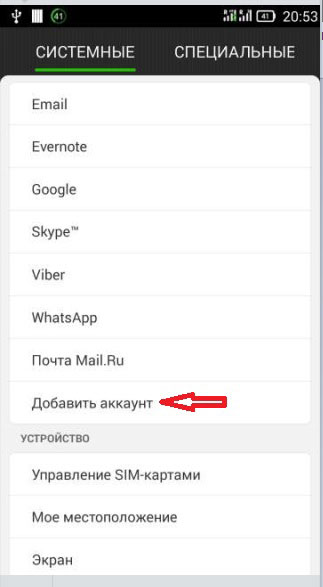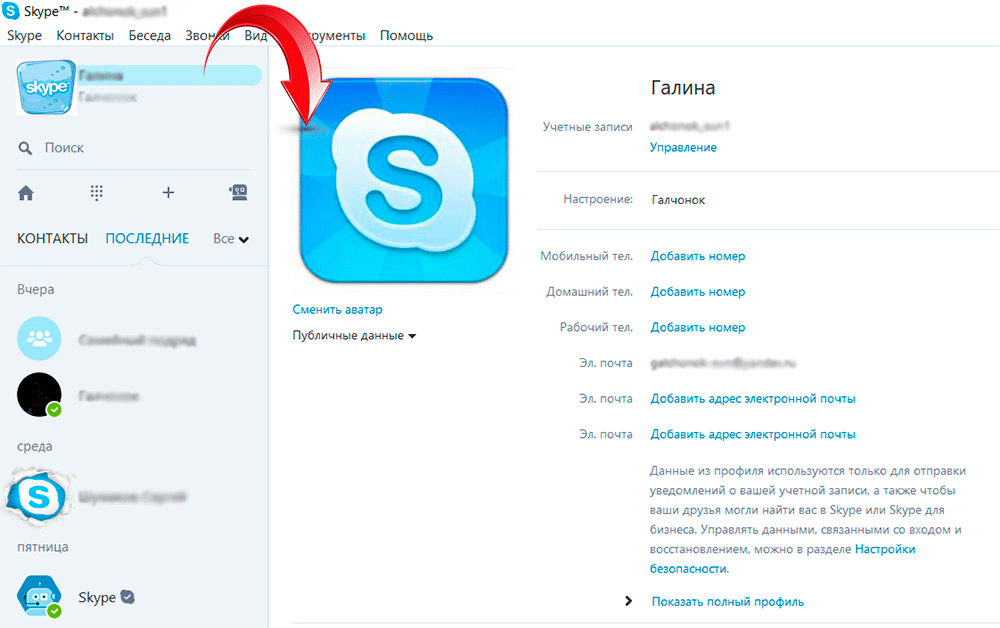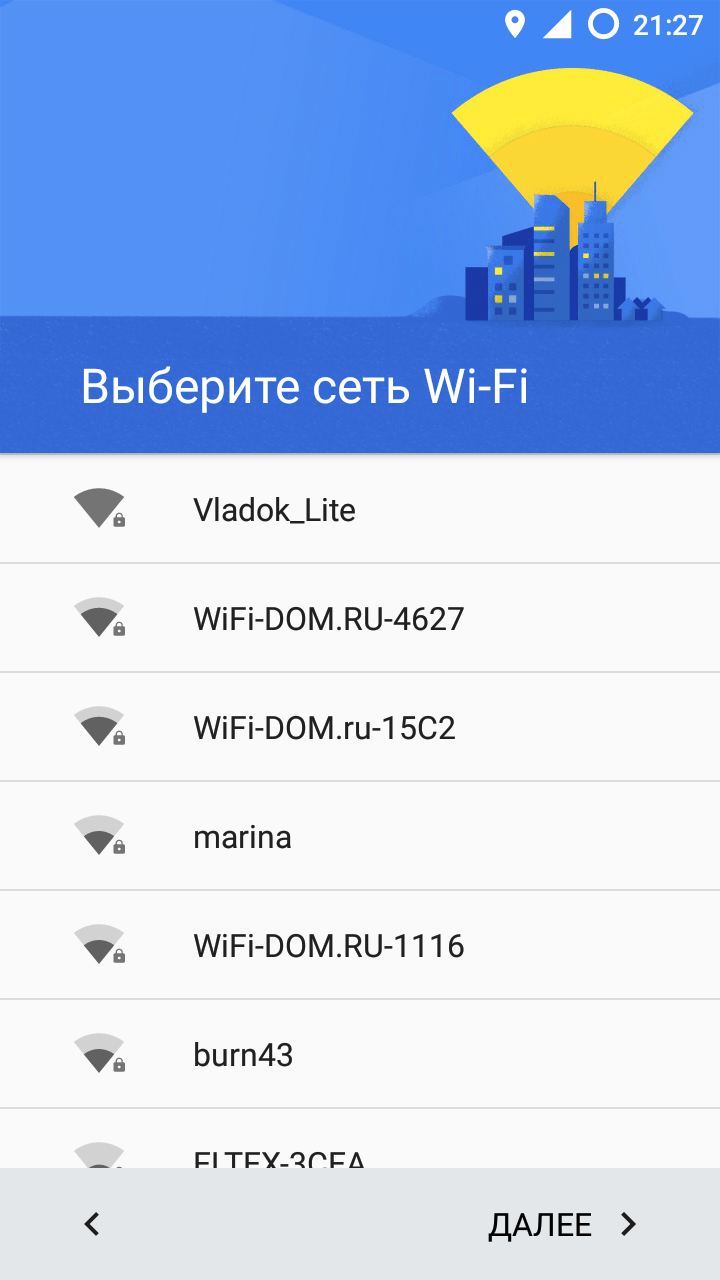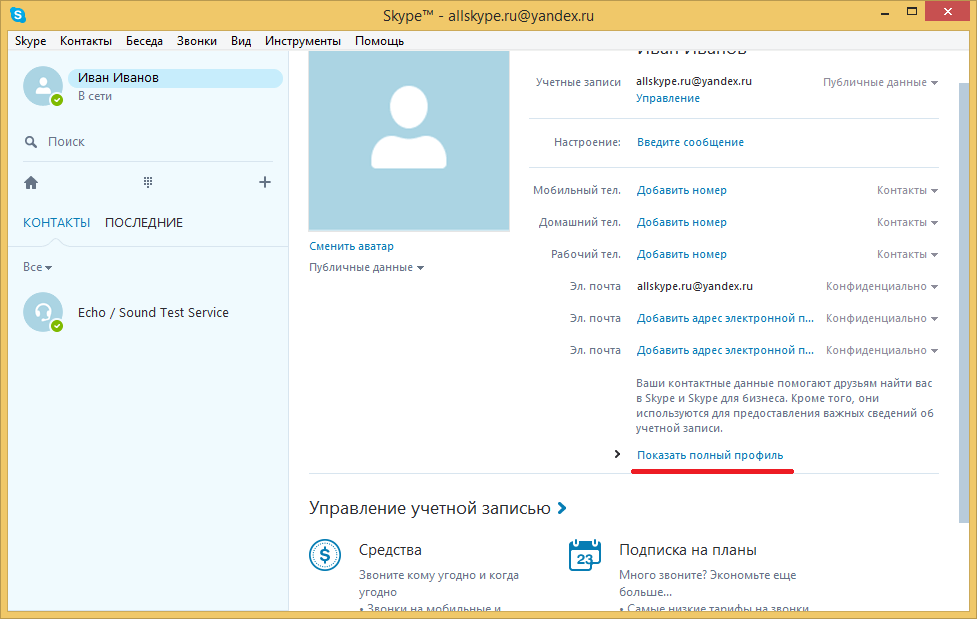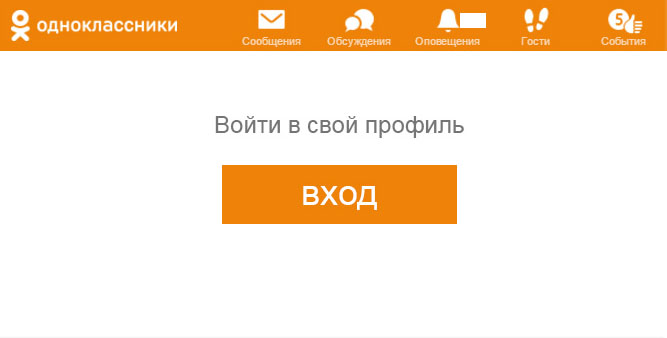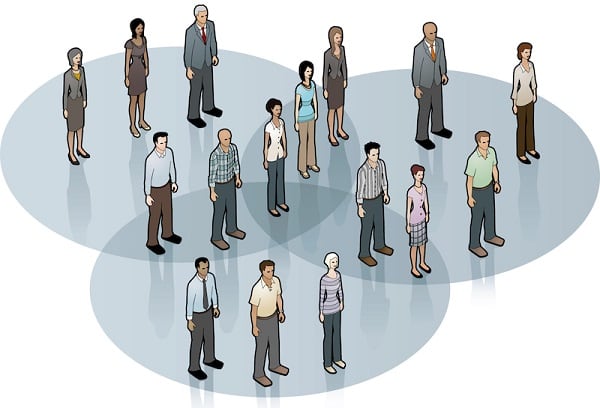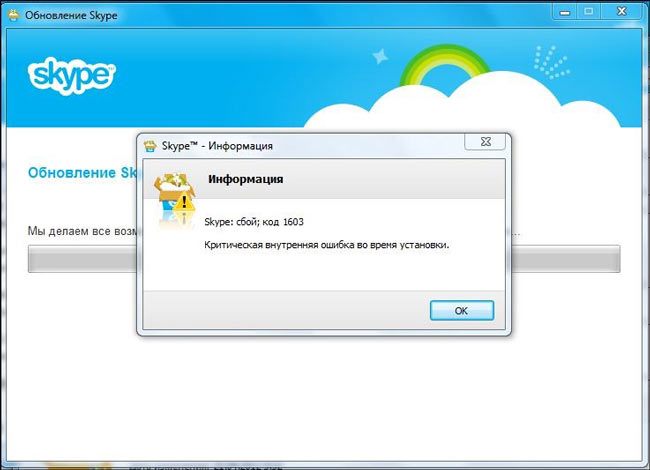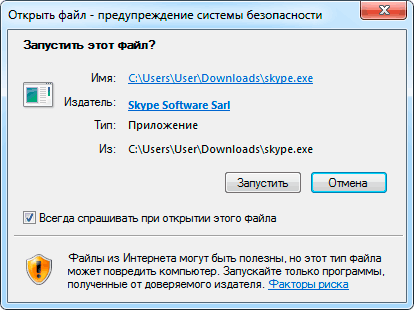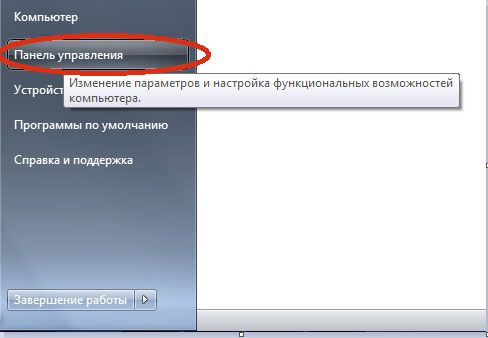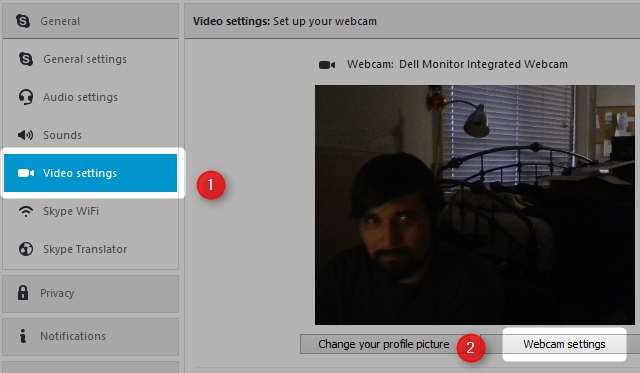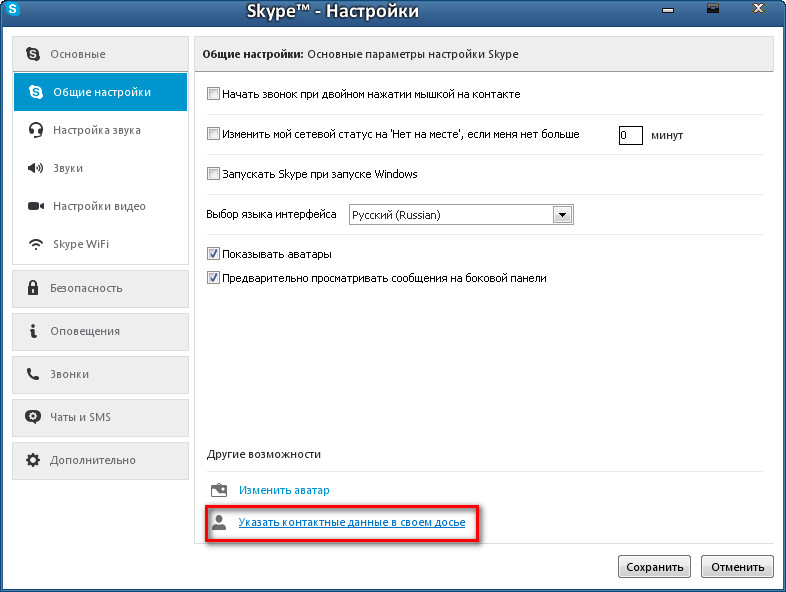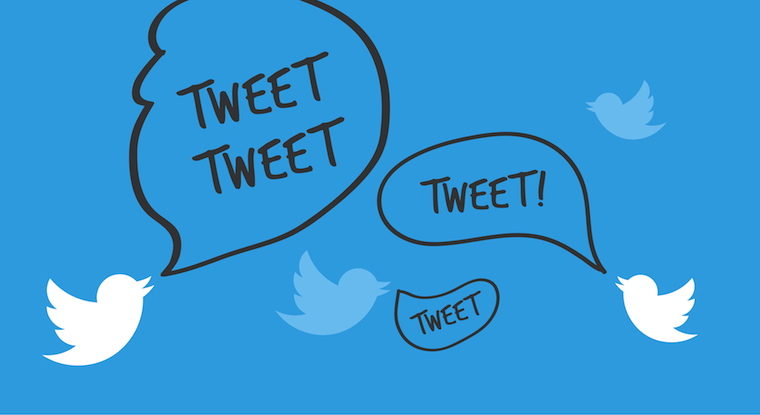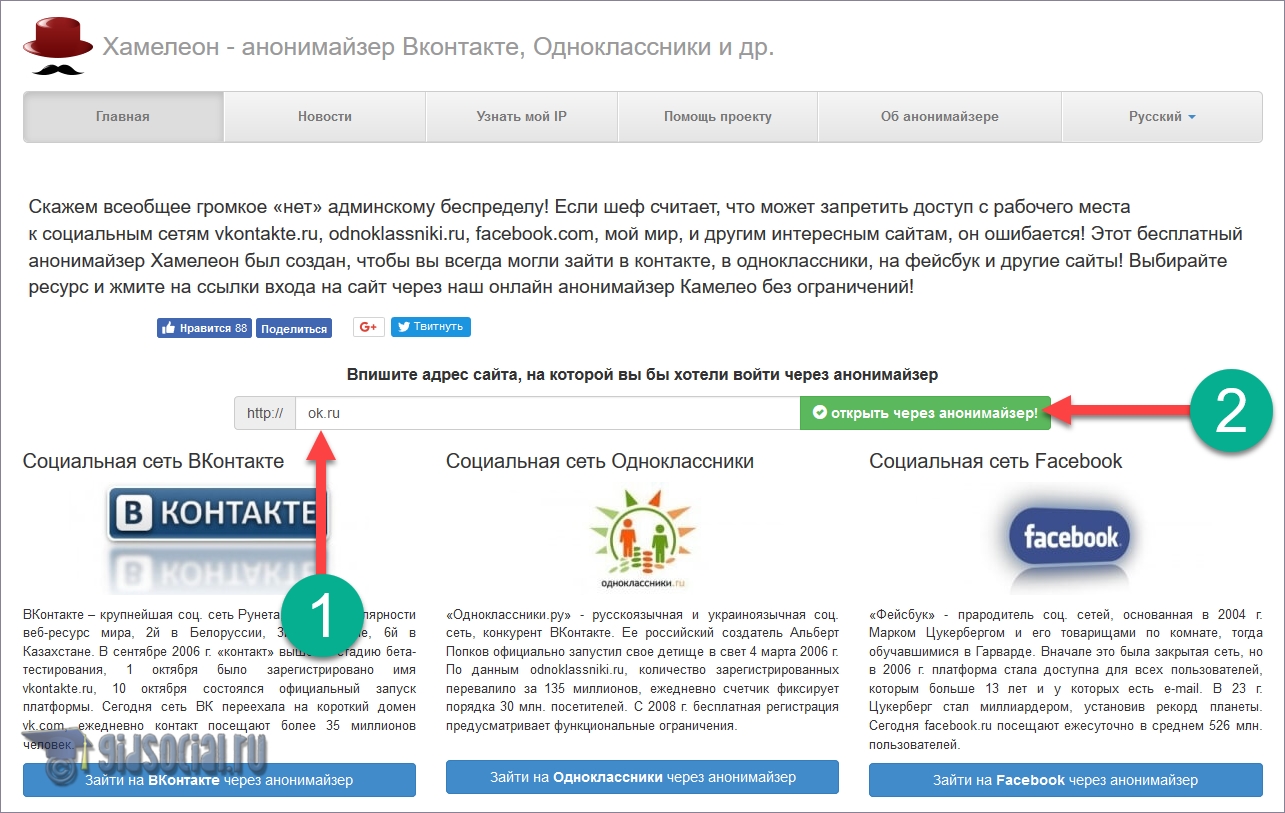Avatars για το νέο έτος του Skype. Avatars για το Skype: από πού να πάρετε, πώς να εγκαταστήσετε - τις καλύτερες πηγές εικόνων
Καλή μέρα, αγαπητοί φίλοι! Σήμερα θα ασχοληθούμε με ένα πολύ απλό θέμα. Θα μάθουμε να θέτουμε και να αλλάζουμε το avatar στο πρόγραμμα Skype. Ποιος δεν ξέρει, το avatar είναι η κύρια σελίδα. Αυτό θα το κάνουμε τόσο στην πλήρη έκδοση του προγράμματος σε έναν προσωπικό υπολογιστή όσο και σε μια εφαρμογή κινητής τηλεφωνίας για smartphones και tablet στο Android.
Αλλάξτε το avatar στον υπολογιστή
Εδώ έχουμε δύο επιλογές. Το πρώτο είναι ακριβώς στην κύρια σελίδα, στην επάνω αριστερή γωνία κάντε κλικ στη μικρογραφία. Στη συνέχεια, στη δεξιά πλευρά του παραθύρου, κάντε κλικ στο σύνδεσμο "Αλλαγή avatar":
Εναλλακτικά, μπορείτε να κάνετε κλικ στο κουμπί Skype στο επάνω μενού και να επιλέξετε το στοιχείο "Προσωπικά δεδομένα - Αλλαγή του avatar μου ..." από το αναπτυσσόμενο μενού.
![]()
Στη συνέχεια, έχουμε ένα παράθυρο στο οποίο μπορούμε είτε να τραβήξουμε μια φωτογραφία στο avatar σε πραγματικό χρόνο χρησιμοποιώντας τη κάμερα web είτε να επιλέξετε μια εικόνα στο σκληρό δίσκο χρησιμοποιώντας το κουμπί "Αναζήτηση ...". Προσωπικά, συνήθως χρησιμοποιώ τη δεύτερη μέθοδο και βάζω την απαραίτητη φωτογραφία ή εικόνα, η οποία προετοιμάζεται εκ των προτέρων:
![]()
Στο επόμενο στάδιο, χρησιμοποιώντας το ρυθμιστικό, ορίστε την απαιτούμενη θέση της μικρογραφίας και κάντε κλικ στο κουμπί "Χρήση αυτής της εικόνας":
![]()
Ως αποτέλεσμα, αλλάζουμε, τόσο το ίδιο το avatar όσο και το μινιατούρα:
![]()
Με τη βασική έκδοση του προγράμματος ήταν όλα απλά, τώρα ας προχωρήσουμε στην εφαρμογή για κινητά.
Χρησιμοποιήστε τηλέφωνο ή tablet σε Android
Ξεκινάμε την εφαρμογή για κινητά. Στην επάνω αριστερή γωνία κάντε κλικ στο μενού με τη μορφή τριών οριζόντιων λωρίδων. Στο αναπτυσσόμενο μενού, κάντε κλικ στη μικρογραφία. Εάν δεν έχετε ακόμα avatars εκεί και έχετε χρησιμοποιήσει το Skype πρόσφατα ή απλά δεν δώσατε την κύρια φωτογραφία σε οποιοδήποτε νόημα, τότε θα εμφανιστεί μόνο ένα εικονίδιο μικρού ανθρώπου. Στη συνέχεια, κάντε κλικ σε αυτό.
![]()
Εμφανίζουμε ένα αναδυόμενο παράθυρο που ονομάζεται " Αλλαγή του avatar»Και μπορούμε επίσης να επιλέξουμε μια εικόνα από τη γκαλερί ή να τραβήξουμε μια φωτογραφία σε πραγματικό χρόνο.
Έχετε εγκαταστήσει το Skype, αλλά στον λογαριασμό σας δεν υπάρχουν τα προσωπικά σας δεδομένα και πρέπει να προσθέσετε μια φωτογραφία; Πώς να αφαιρέσετε το avatar στο Skype; Διαβάστε παρακάτω και θα μάθετε.
Εγκατάσταση ava
Για να εγκαταστήσετε ένα avatar στο Skype, κάντε τα εξής απλά βήματα:
1. Συνδεθείτε στο πρόγραμμα με τα στοιχεία σύνδεσής σας.
2. Κάντε κλικ στο μενού "Skype".
3. Στην αναπτυσσόμενη λίστα, επιλέξτε τη γραμμή "Προσωπικά δεδομένα".
Παρεμπιπτόντως, σε αυτό το στάδιο μπορείτε να επιλέξετε ένα άλλο κουμπί "Πάρτε μια εικόνα" - στην περίπτωση αυτή, θα μεταβείτε στη λειτουργία φωτογραφίας για να τραβήξετε μια φωτογραφία του εαυτού σας και να τοποθετήσετε αμέσως τη φωτογραφία που τραβήξατε στο ava.
6. Αφού επιλέξετε την εικόνα, κάντε κλικ στην επιλογή "Άνοιγμα".
Δώστε προσοχή σε εκείνες τις μορφές αρχείων που μπορείτε να κατεβάσετε στο Skype: ".jpg", ".jpeg", ".bmp", ".skype".
7. Αφού φορτωθεί η εικόνα, μπορείτε να κάνετε κάποιες ρυθμίσεις, δηλαδή να αυξήσετε ή να μειώσετε την κλίμακα της τραβώντας το ρυθμιστικό κάτω, δεξιά ή αριστερά.
8. Κάντε κλικ στο "Χρήση αυτής της εικόνας" μετά την ολοκλήρωση της εργασίας σε αυτήν (λήξη της επεξεργασίας).
Υπάρχει ένας ακόμη τρόπος για να μπείτε στο παράθυρο αλλαγής: κάντε κλικ στο στοιχείο μενού "Εργαλεία", στη συνέχεια "Ρυθμίσεις", στη συνέχεια "Γενικές ρυθμίσεις" και επιλέξτε το σύνδεσμο "Αλλαγή avatar" στο κάτω μέρος του παραθύρου.
![]()
Αντικατάσταση Ava
Πώς να αλλάξετε το ava; Απλά απλά! Για να αλλάξετε το avatar, πρέπει να κάνετε τα ίδια βήματα με τη σειρά που περιγράφεται στις προηγούμενες οδηγίες.
Χρειάζεται να αφαιρέσω το παλιό avatar; Όχι, απλά εγκαταστήστε ένα νέο. Αποδεικνύεται ότι οι διαδικασίες της πρώτης δήλωσης του avatar και η αντικατάστασή του είναι ταυτόσημες μεταξύ τους. Η μόνη διαφορά: όταν εκτελείτε το έκτο στοιχείο στο παράθυρο που ανοίγει, στο κάτω αριστερό μέρος θα δείτε τις προηγούμενες εκδόσεις των εικόνων σας. Πώς να αλλάξετε το avatar στο Skype στο παλιό (απομακρυσμένο), δηλαδή αυτό που έχετε ήδη χρησιμοποιήσει; Απλά κάντε κλικ σε αυτό και το Skype θα αλλάξει την τρέχουσα οθόνη!
Ava Απομάκρυνση
Πώς να αφαιρέσετε το ava; Υπάρχει μια απάντηση στο ερώτημα αυτό: "Όχι, είναι αδύνατο. Μπορείτε να αλλάξετε μόνο το avatar στο Skype σε άλλο. " Αλλά αν δεν χρειάζεστε ακόμα κανένα avatar, προσπαθήστε να τραβήξετε μια φωτογραφία και να εγκαταστήσετε ένα απλό άσπρο ή μαύρο φόντο στο ava. Μια άλλη επιλογή είναι να ανοίξετε οποιοδήποτε πρόγραμμα σχεδίασης και να αποθηκεύσετε ένα καθαρό φύλλο. Στη συνέχεια, ακολουθήστε όλα τα βήματα από την πρώτη οδηγία.
Αλλά αν χρησιμοποιείτε Skype για Mac, έχετε την επιλογή να αφαιρέσετε avu. Για αυτό:
- Πηγαίνετε στο Skype.
- Κάντε κλικ στο "Προφίλ".
- Κάντε κλικ στο εγκατεστημένο avatar.
- Κάντε κλικ στην επιλογή "Διαγραφή".
Εργασία με την Ava στο iphone και το ipad
Για να φορτώσετε / εγκαταστήσετε / αλλάξετε ava σε συσκευές όπως iPhone και iPad:
- Πηγαίνετε στο Skype.
- Αγγίξτε τη σύνδεσή σας (βρίσκεται στην επάνω γωνία στα αριστερά).
- Κάντε κλικ στην καρτέλα "Τα δεδομένα μου".
- Αγγίξτε το σύνδεσμο avatar.
- Πραγματοποιήστε μια νέα φωτογραφία ή χρησιμοποιήστε την εικόνα που έχετε αποθηκεύσει προηγουμένως στη συσκευή.
Εργασία με ατομική φωτογραφία του messenger στο Android
Για να αλλάξετε το avatar σε μια συσκευή που λειτουργεί στο λειτουργικό σύστημα Android, μεταβείτε στο instant messenger, κάντε κλικ στο σημάδι μενού (τρεις οριζόντιες λωρίδες σε μπλε φόντο) και επιλέξτε την εντολή Avatar.
Τώρα ξέρετε πώς να βάλετε ένα avatar στο Skype, πώς να το αφαιρέσετε ή να το αλλάξετε.
Για να μπορούν οι φίλοι σας, οι γνωστοί σας να βρουν και να σας αναγνωρίσουν στο Skype, μπορείτε να ορίσετε τη φωτογραφία σας ως avatar. Εάν θέλετε, μπορείτε να προβάλετε οποιαδήποτε εικόνα θέλετε με αυτή την ιδιότητα.
Εάν το Skype δεν είναι εγκατεστημένο, θα πρέπει να το κατεβάσετε στο Internet, για παράδειγμα, σε αυτόν τον ιστότοπο. Αφού εγγραφείτε στο Skype με οποιαδήποτε σύνδεση, θα έχετε πρόσβαση στο πρόγραμμα (θα έχετε έναν προσωπικό κωδικό πρόσβασης για να μπείτε στο σύστημα). Για να εγκαταστήσετε ένα avatar, δεν χρειάζεστε πολύ χρόνο. Μεταβείτε στο πρόγραμμα και κάντε κλικ στο ψευδώνυμό σας στην επάνω αριστερή γωνία. Στα δεξιά θα εμφανιστεί ένα παράθυρο με τα προσωπικά σας δεδομένα. Κάντε κλικ στο κουμπί αλλαγής avatar. Θα έχετε μια προσφορά παραθύρων για να δημιουργήσετε ένα πορτραίτο χρησιμοποιώντας μια κάμερα web ή να ανεβάσετε μια φωτογραφία. Μπορείτε να επιλέξετε οποιαδήποτε από τις επιλογές.



Ένα avatar είναι μια φωτογραφία ενός χρήστη ή μια άλλη εικόνα που χρησιμεύει ως ένα από τα κύρια σημεία αναγνώρισης στο Skype. Η προσωπική εικόνα προφίλ του χρήστη βρίσκεται στην επάνω αριστερή γωνία του παραθύρου της εφαρμογής. Τα Avatars των ανθρώπων που εισάγετε επαφές βρίσκονται στην αριστερή πλευρά του προγράμματος. Με την πάροδο του χρόνου, κάθε κάτοχος λογαριασμού μπορεί να θέλει να αλλάξει το avatar, για παράδειγμα, εγκαθιστώντας μια νεότερη φωτογραφία ή μια εικόνα που ανταποκρίνεται περισσότερο στην τρέχουσα διάθεση. Είναι αυτή η εικόνα που θα εμφανίζεται, τόσο μαζί του όσο και με άλλους χρήστες στις επαφές. Ας μάθουμε πώς να αλλάζουμε το avatar στο Skype.
Πρώτον, ας υπολογίσουμε πώς να αλλάξετε την εικόνα της προβολής προφίλ στις τελευταίες εκδόσεις του messenger, συγκεκριμένα στο Skype 8 και νεότερο.

![]()
Αλλαγή του avatar στο Skype 7 και παραπάνω
Η αλλαγή του avatar στο Skype 7 είναι επίσης πολύ απλή. Επιπλέον, σε αντίθεση με τη νέα έκδοση του προγράμματος, υπάρχουν πολλές επιλογές για την αλλαγή της εικόνας.

Χρησιμοποιώντας προηγούμενα είδωλα
Ο ευκολότερος τρόπος για να εγκαταστήσετε ένα avatar που έχετε χρησιμοποιήσει στο παρελθόν.

![]()
Επιλέξτε εικόνα από σκληρό δίσκο

![]()
Φωτογραφία από webcam
Επίσης, μπορείτε να τραβήξετε απευθείας μια εικόνα του εαυτού σας μέσω μιας κάμερας web.

![]()
Επεξεργασία εικόνας
Το μόνο εργαλείο επεξεργασίας εικόνας που εισάγεται στο Skype είναι η δυνατότητα αύξησης του μεγέθους μιας φωτογραφίας. Μπορείτε να το κάνετε αυτό σύροντας το ρυθμιστικό προς τα δεξιά (αύξηση) και προς τα αριστερά (μείωση). Μια τέτοια ευκαιρία παρέχεται λίγο πριν την προσθήκη της εικόνας στο avatar.

Αλλά αν θέλετε να κάνετε πιο σοβαρή επεξεργασία της εικόνας, τότε για αυτό πρέπει να αποθηκεύσετε την εικόνα στο σκληρό δίσκο του υπολογιστή και να επεξεργαστείτε την με ειδικά προγράμματα επεξεργασίας φωτογραφιών.
Έκδοση κινητού τηλεφώνου Skype
Οι κάτοχοι κινητών συσκευών που χρησιμοποιούν και χρησιμοποιούν την εφαρμογή Skype σε αυτά μπορούν επίσης εύκολα να αλλάξουν το avatar τους. Επιπλέον, σε αντίθεση με τη σύγχρονη έκδοση του προγράμματος PC, το κινητό αναλογικό του επιτρέπει να το κάνετε με δύο τρόπους ταυτόχρονα. Εξετάστε το καθένα από αυτά.
Μέθοδος 1: Εικόνα της γκαλερί
Εάν το smartphone σας διαθέτει κατάλληλη φωτογραφία ή απλά μια φωτογραφία που θέλετε να ορίσετε ως νέο σας avatar, πρέπει να εκτελέσετε τα παρακάτω βήματα:

![]()
Μέθοδος 2: Φωτογραφία από τη φωτογραφική μηχανή
Δεδομένου ότι κάθε smartphone διαθέτει μια κάμερα και το Skype σας επιτρέπει να το χρησιμοποιήσετε για επικοινωνία, δεν αποτελεί έκπληξη το γεγονός ότι μπορείτε να ορίσετε ένα στιγμιότυπο σε πραγματικό χρόνο ως avatar. Αυτό γίνεται έτσι:
Συμπέρασμα
Όπως μπορείτε να δείτε, η αλλαγή του avatar στο Skype δεν θα πρέπει να προκαλεί ιδιαίτερες δυσκολίες για τον χρήστη. Επιπλέον, ο κάτοχος του λογαριασμού, κατά την κρίση του, μπορεί να επιλέξει μία από τις τρεις προτεινόμενες πηγές εικόνων που μπορούν να χρησιμοποιηθούν ως είδωλα.
Οι όμορφες εικόνες, σχεδιασμένες να αντανακλούν το πρόσωπο του Διαδικτύου μας, αποτελούν αναπόσπαστο μέρος οποιουδήποτε αγγελιοφόρου και φυσικά οποιουδήποτε κοινωνικού δικτύου. Το Skype δεν έχει γίνει εξαίρεση: οι εικόνες avatar, οι οποίες μπορούν να μεταφορτωθούν από το Internet και να τεθούν σε ava, χρησιμοποιούνται ενεργά από όλους τους χρήστες αυτού του δικτύου. Και ο αγαπημένος άμεσος αγγελιοφόρος, ο οποίος εδώ και πολύ καιρό είναι ένα κοινωνικό δίκτυο, χωρίς αυτούς φαίνεται πιο λυπημένος και αδύναμος.
Ποιες είναι οι avatar για το Skype;
Τα Avatars δεν είναι "μπλε άνδρες από την ταινία". Τα Avatars, συντομογραφούμενα ως Avami, είναι το πρόσωπό σας στον χώρο του Διαδικτύου, δεν είναι μόνο ότι είναι κατά σειρά σπουδαιότητας λόγω της σημασίας τους.
Γιατί Είναι πολύ απλό. Φανταστείτε: γράφετε σε ένα άτομο. Τι βλέπει πρώτα; Το ψευδώνυμό σας είναι προφανές. Και τι γίνεται με το δεύτερο; Αυτό είναι - ένα αγαπημένα επιλεγμένο (ή δημιουργήθηκε από εσάς) avatar. Σύμφωνα με αυτό, μπορεί κανείς να σχηματίσει μια άποψη για την προσωπικότητα ενός ατόμου, να μάθει κάτι για τις προτιμήσεις του και να κάνει μια πρώτη εντύπωση για τον εαυτό του.
Παρεμπιπτόντως, για όσους θέλουν να εξοικειωθούν: είναι συχνά από την εικόνα ότι τα κορίτσια και τα αγόρια εξάγουν συμπεράσματα για το αν θα συνεχίσουν να επικοινωνούν με ένα άτομο ή όχι. Συνεπώς, να έχετε κατά νου.
Παρακαλώ σημειώστε! Δεν πρέπει να βάλετε στο avatar κάτι άσεμνο όπως γυμνά σώματα, παιδιά που καπνίζουν. Φυσικά, μερικοί άνθρωποι από τη λίστα των επαφών - μαθητές - θα είναι ευχαριστημένοι, ευτυχισμένοι, αλλά μπορείτε να χάσετε επαρκείς φίλους.
Ήρθε η ώρα να μάθετε από πού να πάρετε τις πιο cool avas.
Πού να τραβήξετε φωτογραφίες για το avatar στο skype
Για να το κάνετε αυτό, απλά επικοινωνήστε με τις μηχανές αναζήτησης. Το μόνο που απαιτείται από εσάς είναι να πληκτρολογήσετε ένα ερώτημα όπως "καλύτερα avatars" ή κάτι τέτοιο. Από την πλευρά μου, μπορώ να σας συστήσω μερικές καλές τοποθεσίες από τις οποίες μπορείτε να κατεβάσετε μια όμορφη εικόνα δωρεάν.
Δηλαδή:
- 99px - ο μεγαλύτερος χώρος αποθήκευσης avatars στο runet. Τεράστια ποικιλία διαφόρων κατηγοριών, η δυνατότητα να ταξινομείται όχι μόνο από το θέμα, αλλά από το μέγεθος, την παρουσία ή την απουσία της κινούμενης εικόνας.
- userava - δεν είναι τόσο εκτεταμένη, αλλά εξακολουθεί να είναι μια καλή κατανομή σε κατηγορίες, η ικανότητα να επιλέξει την ανάλυση του Ava?
- Το avatarko.ru είναι ένας καλός χώρος με δυνατότητα επιλογής ενός avatar για το Skype. Υπάρχουν γενικευμένες κατηγορίες και η δυνατότητα επιλογής τυχαίου avatar.
Δεν πρέπει να επιλέξετε εικόνες με κινούμενα σχέδια - δεν υποστηρίζονται από το Skype ούτως ή άλλως, και χωρίς κίνηση η μισή γοητεία θα χαθεί.
Τέλος, όταν είναι επιλεγμένη η καλύτερη φωτογραφία, ήρθε η ώρα να μάθετε πώς να το βάλετε.

Πώς να βάλετε ένα avatar στο Skype
Με τον ένα ή τον άλλο τρόπο, αλλά η ανάγκη αλλαγής του avatar μπορεί να εμφανιστεί, επειδή μια κενή τυπική εικόνα με τη μορφή ενός λευκού - ένα φάντασμα σε μπλε φόντο είναι απίθανο να ευχαριστήσει κανέναν. Και συχνά οι άνθρωποι θέλουν να δείξουν τη ζωή, τα ταλέντα τους, την ομορφιά τους.
Για να το κάνετε αυτό, όταν εργάζεστε σε Windows, Linux, Mac, χρειάζεστε:
- κάντε κλικ στην ίδια απρόσωπη εικόνα.
- κάτω από την εικόνα βρείτε την επιγραφή "Αλλαγή avatar";
- κάντε κλικ σε αυτό.
- κάντε κλικ στο "Αναζήτηση".
- περιμένετε έως ότου ανοίξει το παράθυρο του συστήματος αρχείων.
- επιλέξτε το αρχείο με την επιθυμητή εικόνα στον υπολογιστή σας.
Όλα Ωστόσο, πριν προσθέσετε ένα avatar, θα πρέπει να βεβαιωθείτε ότι αντιστοιχεί στην τυπική ανάλυση και ότι δεν θα συρρικνωθεί ή θα ανιχνευθεί. Αλλά θα το γράψουμε παρακάτω.
Στο Skype από την έκδοση 8 για τα παράθυρα, μπορείτε επίσης να αλλάξετε την εικόνα μέσω των ρυθμίσεων στην ενότητα "Λογαριασμός και προφίλ". Εδώ μπορείτε να ορίσετε ποιος θα το δει - οποιοσδήποτε χρήστης του messenger ή μόνο οι φίλοι σας.
Η εγκατάσταση ενός avatar είναι αρκετά εύκολη. Αλλά οι εικόνες είναι μερικές φορές τόσο τραγικές ... Και θέλετε κάτι δικό σας!
Προσθήκη φωτογραφιών στο avatar σας στο skype
Γιατί λοιπόν να μην δημιουργήσετε ένα avatar με τα χέρια σας; Φυσικά, κανείς δεν υπονοεί ότι ο καθένας έχει άριστες ικανότητες στην ιδιοκτησία του Photoshop, αλλά υπάρχουν ειδικές γεννήτριες, προγράμματα στα οποία μπορείτε να περιστρέψετε, να περικόψετε εικόνες, να εισάγετε γράμματα και τον αριθμό τηλεφώνου. Εδώ το μέγεθος αλλάζει. Και εκτός αυτού, υπάρχει ακόμα πιο εύκολη επιλογή - να φτιάξετε και να βάλετε τη φωτογραφία σας. Σχετικά με αυτό και μιλήστε.
Φωτογραφίες στο avatar - είναι γενικά αρκετά πρωτότυπο, γιατί σίγουρα κανείς δεν μπορεί να βρει. Μπορείτε να το κάνετε σε μια επαγγελματική κάμερα, να το μεταφέρετε σε έναν υπολογιστή και να το κατεβάσετε. Στην έκδοση 7, θα μπορούσατε να τραβήξετε τη φωτογραφία σας απευθείας στο πρόγραμμα χρησιμοποιώντας μια κάμερα web!
Για αυτό ήταν αρκετό:
- κάντε κλικ στον avatar σας στην επάνω αριστερή γωνία.
- περιμένετε έως ότου ανοίξει το παράθυρο.
- κάτω από την εικόνα για να βρείτε την επιγραφή "Αλλαγή avatar";
- Πάρτε την απαραίτητη στάση.
- Κάντε κλικ στο "Πάρτε μια εικόνα".
Ακολουθήστε τους κανόνες της καλής φωτογραφίας. Πλύνετε το κεφάλι σας, βάλτε το μακιγιάζ, εάν χρειάζεται, βάλτε τα κανονικά ρούχα. Φροντίστε και για το παρασκήνιο - μετά από όλα τα εσώρουχα της γιαγιάς μπορεί να κρεμάσει.
Στη νεότερη έκδοση 8, είναι δυνατή η επιλογή μόνο μιας ήδη ολοκληρωμένης εικόνας.
Με τα κύρια σημεία που είστε ήδη εξοικειωμένοι, ήρθε η ώρα να πάτε στις λεπτές αποχρώσεις. Για παράδειγμα, τι μέγεθος εικόνας θα επιλέξει.
Μέγεθος του Avatar για το Skype
Στην πραγματικότητα, το Skype δεν θα σας πει τίποτα γι 'αυτό και θα χαρεί να κατεβάσετε ακόμη και γεμάτες wallpapers από την επιφάνεια εργασίας. Αλλά ποιο είναι το αποτέλεσμα; Αλλά τελικά, η εικόνα θα μειωθεί τόσο πολύ, ώστε να μην είναι εμφανείς τίποτα αλλά φαινομενικά μικρά έγχρωμα σημάδια.
Επιπλέον, εάν παίρνετε ένα avatar πολύ μικρό - για παράδειγμα, θέλετε να ανεβάσετε ένα χαμόγελο, το χαμόγελο δεν μπορεί να μαντέψει ούτε. Θα είναι απλά μια δέσμη κίτρινων εικονοστοιχείων με το μέγεθος μιας γροθιάς σε σχήμα κύκλου, αλλά όχι ένα γεγονός.
Έτσι, το μέγεθος είναι ακόμα σημαντικό.
Προσπαθήστε να ακολουθήσετε τις ακόλουθες παραμέτρους:
- μέγεθος από 160 έως 160 έως 260 κατά 260 pixel.
- Η μορφή είναι κατά προτίμηση .png, αλλά μπορείτε.jpeg;
- το κύριο στοιχείο πρέπει να βρίσκεται στο κέντρο, καθώς το avatar στρογγυλοποιείται αυτόματα.
Και όλα αυτά είναι καλά, αλλά όλες αυτές οι απαιτήσεις είναι αυστηρότερες όταν πρόκειται για εταιρικό λογαριασμό. Υπάρχει ήδη μια απλή γάτα δεν μπορεί να βάλει.

Απαιτήσεις για τα είδωλα για εταιρικό skype
Είναι σαφές ότι με αυτό το λογαριασμό πρέπει να αντιστοιχίσετε με σημαντικούς επιχειρηματικούς συνεργάτες, οπότε το avatar με τον ανώνυμο δεν θα λειτουργήσει. Η καλύτερη λύση θα ήταν η φωτογραφία σας. Ωστόσο, πριν από την εγκατάσταση, είναι ακόμα καλύτερο να συμβουλευτείτε τον προϊστάμενο, τι γίνεται αν έχει διαφορετικό όραμα για την κατάσταση;
Απαιτήσεις δείγματος για μια φωτογραφία επιχειρηματικού στυλ:
- καλό φωτισμό.
- ένα ουδέτερο, κατά προτίμηση γενικά μονοφωνικό υπόβαθρο (ένα λογότυπο της εταιρείας μπορεί να τοποθετηθεί στο παρασκήνιο).
- επίσημη στολή. Το ανώτατο όριο του νέου έτους είναι καλύτερα να τεθεί κατά μέρος.
- κοιτάξτε κατ 'ευθείαν στην κάμερα (αφήστε τη ρομαντική μισή στροφή για τις προσωπικές σας σελίδες).
- το πρόσωπο στο κέντρο της οθόνης (δεν είναι απαραίτητο να τραβήξετε φωτογραφίες ολόκληρου του μήκους, είναι καλύτερα να δημιουργήσετε ένα πορτρέτο).
- Δεν υπάρχουν επιπόλαια στοιχεία όπως τα γυαλιά ηλίου ή ένα στεφάνι με ένα μεγάλο τόξο.
- καθαρά μαλλιά, χτενισμένα αν χρειαστεί, που λαμβάνονται στο επίσημο χτένισμα.
Σε γενικές γραμμές, από πολλές απόψεις είναι παρόμοια με μια φωτογραφία για ένα διαβατήριο. Λοιπόν, τι μπορείτε να κάνετε - επιχείρηση ... Δεν υπάρχει απαίτηση για ρούχα για το κάτω μέρος του σώματος, παπούτσια. Δεν πέφτουν στο πλαίσιο.
Λοιπόν, προχωρούμε σε ένα πιο διασκεδαστικό θέμα.
Πώς να κατεβάσετε avatars και φωτογραφίες στο avu για skype
Για κάποιο λόγο, πολλοί άνθρωποι πιστεύουν ότι αυτά τα είδωλα πρέπει να είναι μακρά και βαρετή για να κατεβάσετε, σαν να είναι κάποιο είδος αρχείου. Αλλά όλα είναι πολύ πιο απλά - μπορείτε να τα κατεβάσετε δωρεάν και χωρίς εγγραφή, μπορείτε απολύτως από οποιοδήποτε site - ακόμη και από Yandex.Kartinki.
Για να το κάνετε αυτό, απλά ανοίξτε τη φωτογραφία, κάντε δεξί κλικ πάνω της, επιλέξτε "Αποθήκευση εικόνας ως." Στη συνέχεια, αποθηκεύστε το στο σκληρό σας δίσκο.
Αν το κουμπί "Λήψη" εξακολουθεί να υπάρχει, χρησιμοποιήστε το. Βεβαιωθείτε όμως ότι το αρχείο έχει τη μορφή της εικόνας και όχι σε οποιοδήποτε αρχείο .exe.
Ας συζητήσουμε τώρα τα διάφορα όμορφα Ava.
Τι είναι τα cool και ασυνήθιστα avatars για το skype
 Εάν η ψυχή ζητάει ξεχωριστό χαρακτήρα και ατομικότητα, μπορείτε να πληκτρολογήσετε ένα ερώτημα όπως "νέα είδωλα" και να επιλέξετε καταχωρήσεις με την πιο πρόσφατη ημερομηνία δημοσίευσης. Συχνά οι φωτογραφίες που δημοσιεύονται εκεί δεν είναι ακόμα κακοτυχημένες, και μερικές φορές εκπληκτικά όμορφη.
Εάν η ψυχή ζητάει ξεχωριστό χαρακτήρα και ατομικότητα, μπορείτε να πληκτρολογήσετε ένα ερώτημα όπως "νέα είδωλα" και να επιλέξετε καταχωρήσεις με την πιο πρόσφατη ημερομηνία δημοσίευσης. Συχνά οι φωτογραφίες που δημοσιεύονται εκεί δεν είναι ακόμα κακοτυχημένες, και μερικές φορές εκπληκτικά όμορφη.
Αστείος εικόνες είναι κατόπιν αιτήματος "rzhachny avatars". Αλλά δεν είναι απαραίτητο να παίρνετε ένα αστείο ως βάση - δεν θα είναι ορατό ούτως ή άλλως. Για παράδειγμα, μια μικρή χιουμοριστική εικόνα μπορεί να είναι ένα αστείο avatar. Μπορείτε επίσης να βασίσετε μια εικόνα με ένα πλαίσιο από μια σοβιετική κωμωδία - σχεδόν όλοι θα καταλάβουν.
Avatars για Skype για παιδιά
Τα Avatars για τα αγόρια πρέπει να είναι πραγματικά πρωτότυπα, κάπως αγενή και μαγευτικά. Avatar για τα αγόρια - αυτή δεν είναι μια γάτα ή ένα παιδί με ένα γαλάζιο clew.
- ava με δροσερά αυτοκίνητα.
- ava με νίντζα. Οι εικόνες από το anime είναι ιδιαίτερα καλές από αυτή την άποψη.
- ava με πολεμιστές.
- για τους παίκτες - με πλάνα από τα αγαπημένα παιχνίδια ή τις τροποποιήσεις τους, για παράδειγμα, για το GTA, τα δεξαμενόπλοια.
- με πλάνα από ταινίες δράσης, τρομακτικό θρίλερ, ταινίες επιστημονικής φαντασίας, για παράδειγμα, από τον Stalker.
Ωστόσο, το ίδιο ακριβώς μπορεί να είναι και τα avatar για τα κορίτσια. Κανείς δεν λέει ότι οι avas για τα κορίτσια πρέπει να είναι χαριτωμένα και ροζ - συχνά το ασθενέστερο σεξ θα δώσει ένα μικρό χέρι στα αγόρια. Μπορείτε να τραβήξετε φωτογραφίες με ένα χειμωνιάτικο σχέδιο, ρομαντική πηγή.
Skype avatars σε θέμα ορυχείων
 Υποκατηγορίες του προηγούμενου μπορεί να είναι ava με το δημοφιλές παιχνίδι minecraft σήμερα. Παρεμπιπτόντως, είναι αρκετά ευέλικτοι, επειδή το παιχνίδι είναι σεβαστό και από τα δύο φύλα. Ποιος δεν θα ήθελε Avu με τον πρύμνη Steve που εισήλθε σε μια δύσκολη μάχη με τον δράκο;
Υποκατηγορίες του προηγούμενου μπορεί να είναι ava με το δημοφιλές παιχνίδι minecraft σήμερα. Παρεμπιπτόντως, είναι αρκετά ευέλικτοι, επειδή το παιχνίδι είναι σεβαστό και από τα δύο φύλα. Ποιος δεν θα ήθελε Avu με τον πρύμνη Steve που εισήλθε σε μια δύσκολη μάχη με τον δράκο;
Και τι γίνεται με το πονηρό endermen, και με στόχο το μπλοκ πίσω από τον; Σοβαρές εκτάσεις, όπου είναι τόσο δύσκολο να επιβιώσουν;
Μπορείτε να βάλετε μια απίστευτα όμορφη δομή, να κόψετε κάτι από το αγαπημένο σας στιγμιότυπο οθόνης ή να χρησιμοποιήσετε τη γεννήτρια του avatar σας για να δημιουργήσετε τον αγαπημένο σας χαρακτήρα. Θα ήταν μια φαντασίωση, και πάντα θα υπάρχουν χρήματα - υπάρχουν πολλά προγράμματα στο Διαδίκτυο.
Κατά παράδοση, έχει έρθει η ώρα για τις πιο συχνές ερωτήσεις και λύσεις σε κοινά προβλήματα.
Όπου αποθηκεύονται είδωλα skype στον υπολογιστή
Λίγοι άνθρωποι γνωρίζουν, αλλά όλες οι φωτογραφίες και οι φωτογραφίες που ανεβάζετε στο πρόγραμμα διατηρούνται προσεκτικά: Το Skype, όπως και το Plyushkin, σέρνει τα πάντα σε ένα ζεστό φάκελο. Τι γίνεται αν είναι χρήσιμο; Ωστόσο, είμαστε έτοιμοι.
Όλες οι εικόνες βρίσκονται στη διαδρομή c: \\ Users \\ Το όνομα χρήστη του υπολογιστή σας \\ AppData \\ Roaming \\ Skype \\ Το όνομα Skype \\ Pictures \\.
Ωστόσο, δυστυχώς, για άγνωστους λόγους, οι φωτογραφίες από εκεί μερικές φορές εξαφανίζονται, σαν να μην συνέβαινε τίποτα. Συνεπώς κρατήστε τα πάντα εκ των προτέρων, μην ελπίζετε για "ίσως" και "αργότερα".
Πώς να αποθηκεύσετε το avatar από το Skype
Γνωρίζετε ήδη πώς να βγάλετε τη δική σας από εκεί, οπότε ας μιλήσουμε για το πώς να βγάλουμε κάποιον άλλο. Είναι δυνατόν καθόλου; Στην πραγματικότητα, ναι.
Αλλά πριν από όλους αυτούς τους χειρισμούς, σκεφτείτε πρώτα: το χρειάζεστε; Δοκιμάστε πρώτα να ζητήσετε απλώς από τον χρήστη να μεταφέρει μια εικόνα σε σας - τι θα συμβεί αν αποδειχθεί; Ποτέ μην φοβάστε να ρωτήσετε πρώτα, και μόνο τότε το κάνετε.
Εάν αυτή η μέθοδος δεν βοηθούσε ακόμα: το άτομο από τη λίστα επαφών είναι άπληστος ή απλά έχασε την εικόνα του - το συνηθισμένο ψαλίδι θα έρθει στη διάσωση. Κανείς δεν σας ενοχλεί να κόψετε ακριβώς αυτή την εικόνα από το screenshot χρησιμοποιώντας τυπικά προγράμματα γραφικών όπως Paint.
Αλλαγή του avatar στο skype τον εαυτό σας
Αυτό γράφεται λεπτομερώς πιο πάνω - υπάρχουν πολλές πληροφορίες.
Πώς να αφαιρέσετε το avatar στο skype
Η αφαίρεση ενός avatar είναι επίσης πολύ εύκολη - είναι σχεδόν τόσο εύκολη όσο η αλλαγή του. Υπάρχει όμως ένα κτύπημα εδώ - αν τουλάχιστον μία φορά ορίσετε ένα avatar, δεν μπορείτε να περπατήσετε χωρίς αυτό καθόλου. Αλλά υπάρχουν πολλές εξόδους.
Πρώτα, αποφασίστε γιατί θέλετε να αφαιρέσετε το avatar.
Εάν απλώς το αλλάξετε, τότε διαβάστε τα παραπάνω σημεία - ο αλγόριθμος ολόκληρης της μετατόπισης περιγράφεται λεπτομερώς εκεί. Δεν χρειάζεται να διαγράψετε τίποτα - ο avatar θα αντικατασταθεί από τον εαυτό του μετά την επιλογή ενός νέου.
Αν για να διαγράψετε έναν λογαριασμό - χρησιμοποιήστε την εικόνα που βρέθηκε πρόσφατα. Για παράδειγμα, ένας κόκκινος σταυρός ή μια μεγάλη ειδοποίηση όπως "Αυτή η σελίδα έχει διαγραφεί". Μπορείτε να κόψετε απλά ένα κομμάτι από λευκό φόντο - όχι από μια έξοδο.
Εάν για να μην βλάψει τα μάτια του, τότε οι μηχανές αναζήτησης θα σας βοηθήσουν. Με τη βοήθειά τους, μπορείτε να βρείτε ένα τυπικό avatar Skype - το πολύ λευκό πρόσωπο σε μπλε φόντο - το οποίο μπορείτε να τοποθετήσετε αμέσως.
Υπάρχουν πολλές επιλογές. Έχοντας μια μικρή φαντασία, είναι εύκολο να βρούμε κάτι εντελώς μοναδικό. Αν δεν μπορείτε να βρείτε τίποτα, μπορείτε να επαναφέρετε την εικόνα που ήταν παλιά.
Αν αυτά τα είδωλα εξαφανίστηκαν τελείως, τότε πρέπει να μεταβείτε στο "Εργαλεία" - "Ρυθμίσεις" στην παλιά έκδοση. Εντοπίστε το πλαίσιο ελέγχου "Εμφάνιση avatar". Στη συνέχεια, μεταβείτε στο μενού "Προβολή" (επάνω μέρος) και ελέγξτε αν ο κύκλος βρίσκεται απέναντι από το "Μικρό πλευρικό πάνελ".
Βεβαιωθείτε ότι το Skype δεν είναι απλώς κατεψυγμένο, γιατί αυτό συμβαίνει μερικές φορές - πολλά πολύχρωμα avatars δεν φορτώνονται αμέσως.
Αν τα παγώνει και τα προβλήματα δεν σταματούν, διαβάστε το άρθρο "", θα κατανοήσετε τους λόγους για τις δυσλειτουργίες αυτές.
Εάν οι avas είναι πολύ θολή, η περίπτωση είναι πιθανότατα στο ίδιο το avatar. Muddy ava - συνέπεια μιας λανθασμένης, συχνά όχι τετραγωνικής επίλυσης.

Συμπεράσματα
Τα Avatars είναι πολύ χρήσιμα και, το πιο σημαντικό, όμορφα. Σας διαβεβαιώνω: θα βρείτε σίγουρα κάτι δικό σας στην ποικιλία διαφορετικών εικόνων. Μπορείτε να το δημιουργήσετε μόνοι σας: απλώς ρίξτε τους επιπλέον περιορισμούς και δημιουργήστε!